Windows Terminal Preview 1910 mit neuen Funktionen veröffentlicht
Windows Terminal eine neue Terminal-App für Befehlszeilenbenutzer, die viele neue Funktionen bietet, darunter Registerkarten, eine GPU-beschleunigte DirectWrite/DirectX-basierte Text-Rendering-Engine, Profile und mehr. Windows Terminal verwendet die Syntax der Windows-Version, daher ist hier die Version vom Oktober 2019 (1910).
Werbung
Windows Terminal ist vollständig Open Source. Dank der neuen Konsole mit Registerkarten ermöglicht es das Organisieren von Instanzen von Eingabeaufforderung, Power Shell, und Windows-Subsystem für Linux zusammen in einer einzigen App.
Die App kommt mit einem Symbol, das an neu erinnert Office- und OneDrive-Symbole, die die moderne Designansicht von Microsoft widerspiegelt, die als "Fluent Design" bekannt ist.

Microsoft ist loslassen eine neue Version von Windows Terminal über den Microsoft Store. Zu den wichtigsten Änderungen von Windows Terminal Preview 1910 gehören.
Aktualisierte Benutzeroberfläche
Das Terminal hat jetzt noch bessere Registerkarten! Die WinUI TabView die im Terminal verwendet wird, wurde auf Version 2.2 aktualisiert. Diese Version hat einen besseren Farbkontrast, abgerundete Ecken im Dropdown und Tab-Trennzeichen. Wenn zu viele Registerkarten den Bildschirm ausfüllen, können Sie jetzt auch mit Schaltflächen durch sie scrollen:

Die Registerkartenleiste repliziert das Verhalten von Microsoft Edge.
Dynamische Profile
Windows Terminal erkennt jetzt automatisch jedes Windows-Subsystem für Linux (WSL) Distribution auf Ihrem Rechner installiert zusammen mit PowerShell-Core. Wenn Sie diese nach diesem Update des Terminals installieren, werden sie in Ihrer Datei profiles.json angezeigt!
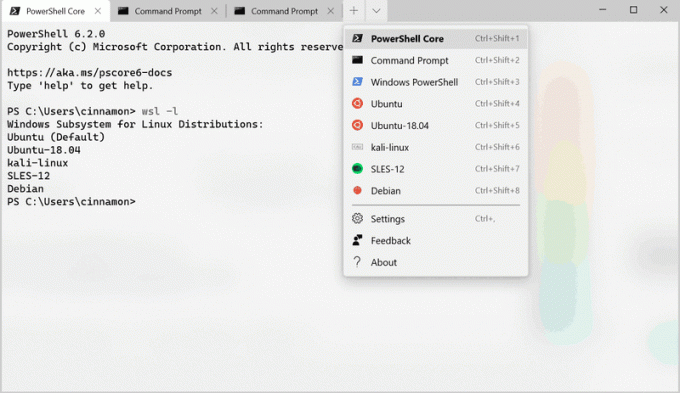
Notiz: Wenn Sie nicht möchten, dass ein Profil in Ihrer Dropdown-Liste angezeigt wird, können Sie festlegen "versteckt" zu wahr in Ihrer Datei profiles.json.
"versteckt": wahr
Kaskadierende Einstellungen
Das Terminal hat jetzt ein verbessertes Einstellungsmodell! Es wird mit einer defaults.json-Datei mit allen enthaltenen Standardeinstellungen geliefert. Wenn Sie sehen möchten, was in der Standardeinstellungsdatei enthalten ist, können Sie die Taste gedrückt halten Alt -Taste und klicken Sie im Dropdown-Menü auf die Schaltfläche Einstellungen. Diese Datei ist eine automatisch generierte Datei und an der Datei vorgenommene Änderungen werden ignoriert und überschrieben. In Ihrer eigenen Datei profiles.json können Sie beliebig viele benutzerdefinierte Einstellungen hinzufügen.
Wenn Sie in Ihrer profiles.json ein neues Profil, Schema, eine Tastenbelegung oder eine globale Einstellung hinzufügen, wird dies als hinzugefügte Einstellung behandelt. Wenn Sie ein neues Profil erstellen, dessen GUID mit einem vorhandenen übereinstimmt, überschreibt Ihr neues Profil das alte. Wenn in der Datei defaults.json eine Standardtastenzuordnung enthalten ist, die Sie freigeben möchten, können Sie diese Tastenzuordnung auf setzen Null in Ihrer profile.json.
{
"Befehl": null, "Tasten": ["Strg+Umschalt+W"]
}
Neue Starteinstellungen
Sie können jetzt das Terminal so einstellen, dass es maximiert startet oder seine Ausgangsposition festlegen! Sie können das Terminal so einstellen, dass es als maximiert gestartet wird, indem Sie die globale Einstellung hinzufügen "startmodus". Diese Einstellung akzeptiert entweder "Ursprünglich" oder "maximiert".
"launchMode": "maximiert"
Wenn Sie die Ausgangsposition des Terminals festlegen möchten, können Sie hinzufügen "Ausgangsposition" als globale Einstellung. Diese Eigenschaft akzeptiert eine Zeichenfolge, bei der die X- und Y-Koordinaten durch ein Komma getrennt sind. Wenn Sie beispielsweise möchten, dass das Terminal oben links auf Ihrem Hauptbildschirm gestartet wird, fügen Sie Ihrer profile.json Folgendes hinzu:
"initialPosition": "0,0"
Notiz: Wenn Sie mehrere Monitore verwenden und das Terminal so einstellen möchten, dass es links oder über Ihrem Hauptmonitor startet, müssen Sie negative Koordinaten verwenden.
Fehlerbehebung
- Sie können nun auf die Registerkartenleiste doppelklicken, um das Fenster zu maximieren.
- Einer der Hauptfehler, der beim Kopieren und Einfügen Probleme mit Zeilenumbrüchen verursachte, wurde behoben.
- HTML-Kopie lässt die Zwischenablage nicht mehr geöffnet.
- Sie können jetzt Schriftnamen verwenden, die länger als 32 Zeichen sind.
- Es gibt keine Textbeschädigung mehr, wenn zwei Registerkarten gleichzeitig ausgeführt werden.
- Allgemeine Stabilitätsverbesserungen.
Holen Sie sich die App hier:
Windows-Terminal im Microsoft Store


